Wprowadzenie
Przesyłanie swojego doświadczenia VR z Oculus Quest 3 na MacBook Air może znacznie poprawić sesję gry lub strumieniowania. W tym przewodniku przyjrzymy się temu, dlaczego warto przesyłać Oculus Quest 3 na MacBook Air, niezbędnym wymaganiom wstępnym, szczegółowym instrukcjom krok po kroku, poradom dotyczącym rozwiązywania problemów oraz wskazówkom, jak zoptymalizować swoje doświadczenie. Zanurzmy się w temat i rozpocznijmy.

Dlaczego przesyłać Oculus Quest 3 na MacBook Air?
Istnieje kilka przekonujących powodów, aby rozważyć przesyłanie swojego doświadczenia VR z Oculus Quest 3 na MacBook Air. Po pierwsze, przesyłanie na większy ekran MacBook Air zapewnia bogatsze wrażenia wizualne w porównaniu do mniejszego wyświetlacza na głowie. Po drugie, takie ustawienie umożliwia łatwe udostępnianie gry lub treści VR znajomym. Wreszcie, przechwytywanie swojego doświadczenia VR do strumieniowania lub nagrywania staje się znacznie łatwiejsze na MacBook Air.
Ten wszechstronny zestaw jest szczególnie cenny dla osób, które chcą w pełni wykorzystać możliwości swojego Oculus Quest 3 zarówno do celów osobistych, jak i społecznych. Teraz, gdy omówiliśmy powody, porozmawiajmy o tym, co będzie potrzebne do rozpoczęcia.
Wymagania wstępne do przesyłania
Zanim zagłębimy się w proces przesyłania, upewnij się, że masz cały niezbędny sprzęt i oprogramowanie. To zapewni płynne ustawienie i optymalne doświadczenie przesyłania.
- Oculus Quest 3 – Upewnij się, że twoje urządzenie jest w pełni naładowane i zaktualizowane do najnowszej wersji oprogramowania.
- MacBook Air – Powinien mieć zaktualizowany system operacyjny dla optymalnej funkcjonalności.
- Stabilna sieć Wi-Fi – Oba urządzenia muszą być połączone z tą samą siecią w celu płynnego przesyłania.
- Przeglądarka Google Chrome – Wymagana na MacBook Air, ponieważ obsługuje funkcję przesyłania Oculus.
Po potwierdzeniu spełnienia tych wymagań wstępnych można przystąpić do konfigurowania urządzeń do przesyłania.
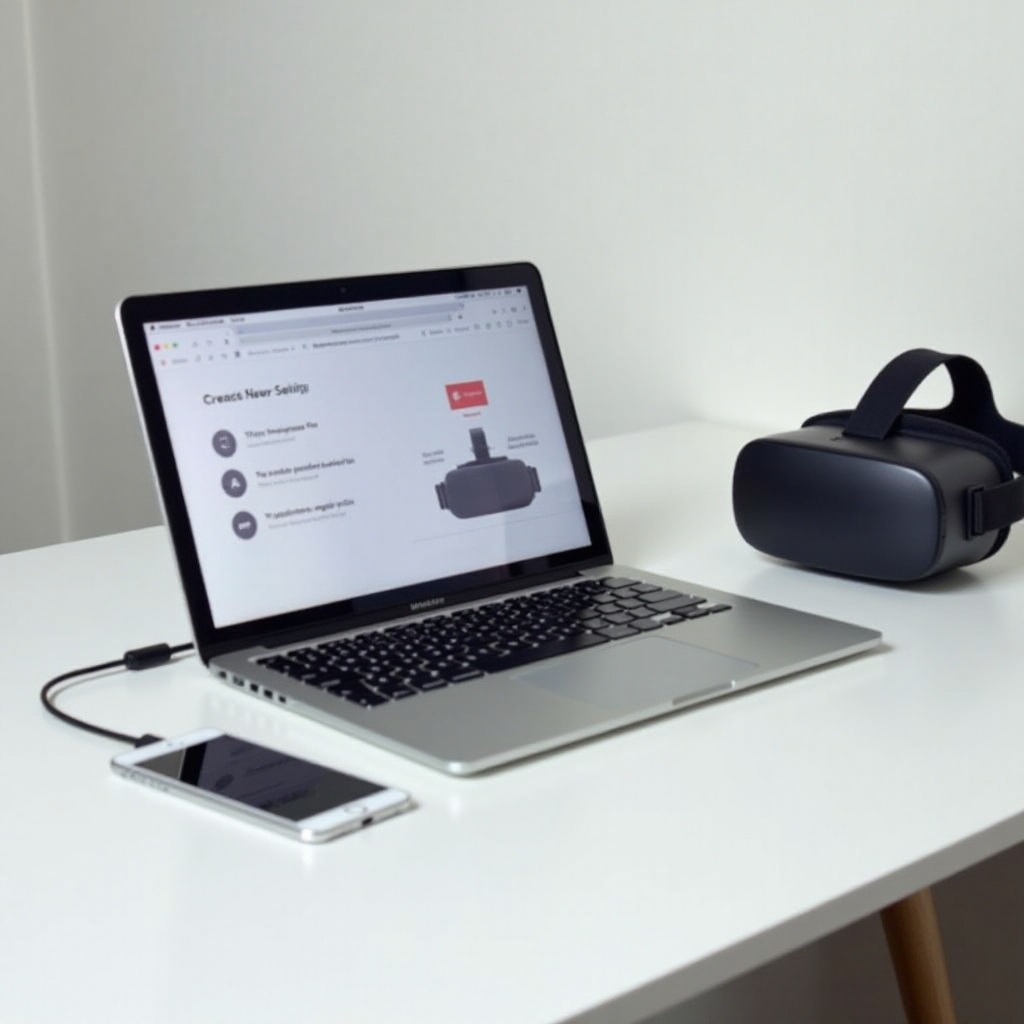
Konfigurowanie urządzeń
W tej sekcji opiszemy, jak przygotować zarówno Oculus Quest 3, jak i MacBook Air do procesu przesyłania.
Przygotowanie Oculus Quest 3
- Włącz Oculus Quest 3 – Włącz headset i upewnij się, że jest połączony z stabilną siecią Wi-Fi.
- Zaktualizuj oprogramowanie – Przejdź do menu ustawień i upewnij się, że oprogramowanie urządzenia jest aktualne.
- Włącz przesyłanie – Przejdź do menu Udostępniania w swoim Oculus Quest 3 i włącz funkcję przesyłania.
Przygotowanie MacBook Air
- Upewnij się, że łączy z Wi-Fi – Połącz swojego MacBook Air z tą samą siecią Wi-Fi co twoje Oculus Quest 3.
- Otwórz Google Chrome – Jeśli jeszcze tego nie zrobiłeś, pobierz i zainstaluj Google Chrome. Otwórz nową kartę i jesteś gotowy do dalszej czynności.
- Odwiedź stronę przesyłania Oculus – Przejdź do odpowiedniego adresu URL przesyłania Oculus (https://www.oculus.com/casting) i przygotuj się do odbioru przesyłania.
Po przygotowaniu obu urządzeń przejdźmy do szczegółowego przewodnika krok po kroku, jak rozpocząć przesyłanie.
Przewodnik krok po kroku dotyczący przesyłania
Oto kompleksowy przewodnik, który pomoże Ci przez proces przesyłania. Upewnij się, że dokładnie śledzisz każdy krok.
Rozpoczęcie przesyłania w Oculus Quest 3
- Załóż Oculus Quest 3 – Przejdź do głównego menu.
- Przejdź do menu Udostępniania – Wybierz opcję ‘Udostępnianie’, a następnie wybierz opcję ‘Przesyłanie’.
- Wybierz swoje urządzenie – Pojawi się lista dostępnych urządzeń. Wybierz swojego MacBook Air z listy.
Połączenie z MacBook Air
- Potwierdź monit – Na swoim MacBook Air pojawi się monit w przeglądarce Google Chrome. Potwierdź prośbę o połączenie.
- Rozpocznij przesyłanie – Po potwierdzeniu, twoje Oculus Quest 3 zacznie przesyłać obraz na MacBook Air. Powinieneś zobaczyć swoje środowisko VR odwzorowane na ekranie MacBooka.
Optymalizacja połączenia
- Sprawdź stabilność sieci – Upewnij się, że połączenie Wi-Fi jest mocne i stabilne, aby zminimalizować opóźnienia i problemy z buforowaniem.
- Zamknij zbędne aplikacje – Zamknij wszystkie zbędne aplikacje na swoim MacBook Air, aby uwolnić zasoby systemowe.
- Dostosuj ustawienia w razie potrzeby – Zarówno w Oculus Quest 3, jak i na MacBook Air, dostosuj ustawienia w celu optymalizacji wydajności i jakości.
Teraz, gdy udało ci się skutecznie przesłać obraz ze swojego Oculus Quest 3 na MacBook Air, przejdźmy do rozwiązania typowych problemów, które mogą się pojawić.
Rozwiązywanie typowych problemów
Pomimo pomyślnego ustawienia, możesz napotkać pewne problemy. Oto rozwiązania kilku typowych problemów:
- Opóźnienia lub buforowanie – Upewnij się, że oba urządzenia są połączone z stabilną siecią Wi-Fi i zamknij wszystkie zbędne aplikacje na MacBook Air.
- Brak możliwości przesyłania – Uruchom ponownie zarówno Oculus Quest 3, jak i MacBook Air oraz upewnij się, że oba urządzenia mają najnowsze aktualizacje oprogramowania.
- Słaba jakość wideo – Dostosuj ustawienia rozdzielczości w menu Oculus lub przeglądarce Chrome, aby poprawić jakość wideo.
W następnej sekcji przedstawimy dodatkowe wskazówki, jak poprawić swoje doświadczenie przesyłania.
Polepszanie swojego doświadczenia przesyłania
Aby w pełni cieszyć się swoją konfiguracją przesyłania, rozważ poniższe wskazówki dotyczące ustawień audio, wizualnych oraz zalecanych akcesoriów.
Ustawienia audio i wizualne
- Dostosuj rozdzielczość ekranu – Upewnij się, że rozdzielczość ekranu jest odpowiednio ustawiona, aby wyświetlać wysokiej jakości obrazy bez powodowania opóźnień.
- Konfiguracja dźwięku – Użyj zewnętrznych głośników lub wysokiej jakości słuchawek, aby uzyskać immersyjne doświadczenie dźwiękowe. Sprawdź i dostosuj ustawienia audio w obu urządzeniach.
Zalecane akcesoria
- Pokrowiec na VR – Aby utrzymać headset w czystości i komforcie podczas długotrwałego użytkowania.
- Kontroler do gier – Rozważ użycie zewnętrznego kontrolera do gier, aby uzyskać większą precyzję i lepszą jakość gry.
- Szybki router Wi-Fi – Zainwestowanie w szybki router może znacznie zmniejszyć opóźnienia i problemy z buforowaniem.
Dzięki tym wskazówkom, twoje ogólne doświadczenie z przesyłaniem powinno znacznie się poprawić. Na zakończenie, zapraszam do krótkiego podsumowania i niektórych często zadawanych pytań.

Podsumowanie
Przesyłanie swojego Oculus Quest 3 na MacBook Air to świetny sposób, aby poprawić swoje doświadczenie VR, uczynić je bardziej społecznym i łatwiejszym do udostępnienia. Przestrzegając tych kroków i wskazówek, zapewnisz sobie płynne, wysokiej jakości doświadczenie przesyłania. Niezależnie od tego, czy rozwiązujesz problemy, czy optymalizujesz, ten przewodnik zapewni ci pełne wsparcie.
Najczęściej Zadawane Pytania
Co powinienem zrobić, jeśli mój Oculus Quest 3 nie łączy się z moim MacBookiem Air?
Upewnij się, że oba urządzenia są podłączone do tej samej sieci Wi-Fi i mają zaktualizowane oprogramowanie do najnowszych wersji. Uruchom ponownie oba urządzenia i spróbuj ponownie.
Jak mogę zmniejszyć opóźnienia podczas castingu?
Upewnij się, że masz stabilne, szybkie połączenie Wi-Fi. Zamknij niepotrzebne aplikacje na swoim MacBooku Air i upewnij się, że nie odbywają się żadne inne intensywne działania sieciowe.
Czy są alternatywne metody castingu Oculus Quest 3 do MacBooka Air?
Tak, jako alternatywne metody castingu można użyć aplikacji firm trzecich, takich jak AirServer, lub adaptera USB-C do HDMI.

